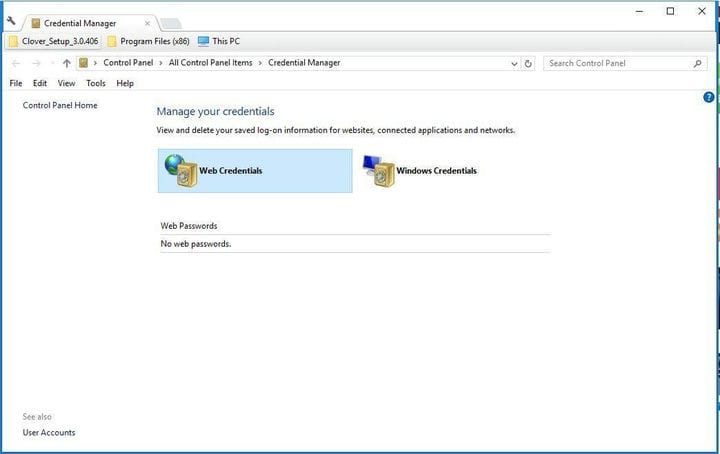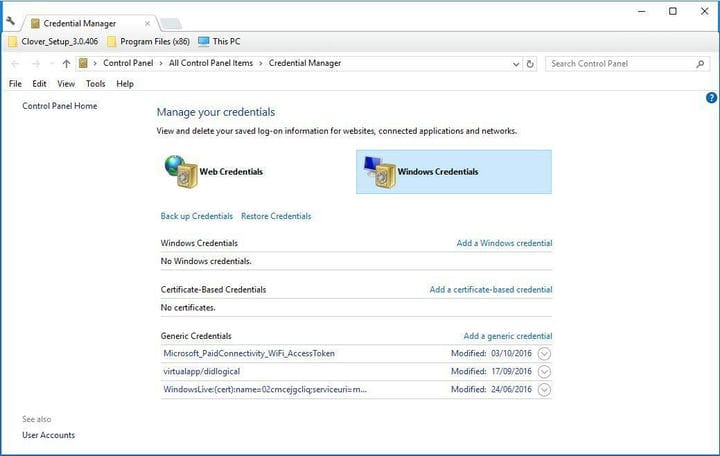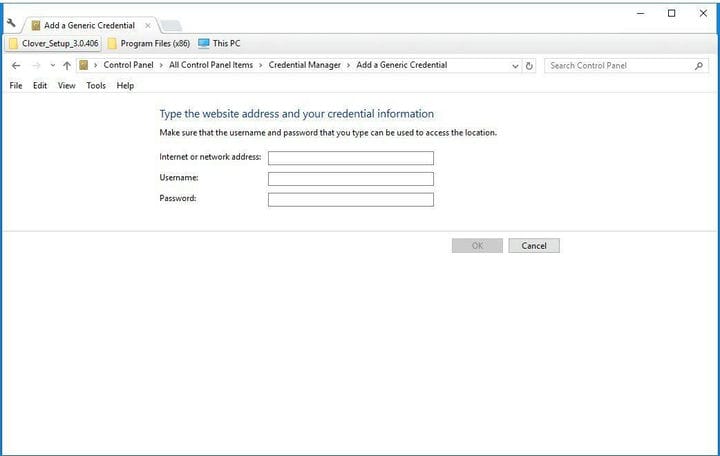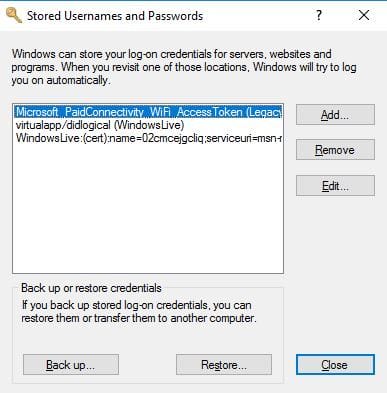উইন্ডোজ শংসাপত্র পরিচালকের সাহায্যে লুকানো এবং সংরক্ষিত পাসওয়ার্ডগুলি সন্ধান করুন
শেষ আপডেট: 23 শে এপ্রিল, 2019
উইন্ডোজ 10/8/7 তে উইন্ডোজ শংসাপত্রের পরিচালক খুব জনপ্রিয় সরঞ্জাম নয় not অনেক ব্যবহারকারী আসলে এটি ব্যবহার করে না।
দ্রুত অনুস্মারক হিসাবে, শংসাপত্র ব্যবস্থাপক ওয়েবসাইট, সার্ভার, ম্যাপযুক্ত ড্রাইভ এবং নেটওয়ার্কের অবস্থানের জন্য লগইন বিশদ সংরক্ষণ করে।
এটি এই লগইন বিশদটি একটি ভল্টে সংরক্ষণ করে যাতে আপনি ওয়েবসাইট এবং নেটওয়ার্ক সংযোগগুলিতে স্বয়ংক্রিয়ভাবে লগ ইন করতে পারেন। যেমন, শংসাপত্র ফাইলগুলি ব্রাউজার কুকিজের মতো ধরণের অনুরূপ যা লগইন বিশদও সংরক্ষণ করে।
এছাড়াও, এই শংসাপত্রগুলি আপনার কম্পিউটার দ্বারা স্বয়ংক্রিয়ভাবে সঞ্চয় এবং পরিচালনা করা হয়। উইন্ডোজ শংসাপত্র ব্যবস্থাপক জানেন কখন প্রমাণীকরণের তথ্য পরিবর্তন হয়, সংরক্ষণ করা যায়, উদাহরণস্বরূপ, সর্বশেষতম পাসওয়ার্ড।
এই শংসাপত্র ফাইল আকারে সঞ্চিত ডেটা অন্তর্ভুক্ত:
-
ইন্টারনেট এক্সপ্লোরার 7 এবং 8-এ পাসওয়ার্ড-সুরক্ষিত ওয়েব সাইটগুলির পাসওয়ার্ড।
-
এমএসএন মেসেঞ্জার / উইন্ডোজ মেসেঞ্জার অ্যাকাউন্টগুলির পাসওয়ার্ড।
-
ল্যানে, দূরবর্তী কম্পিউটারগুলির পাসওয়ার্ড লগইন করুন।
-
এক্সচেঞ্জ সার্ভারগুলিতে এটি মাইক্রোসফ্ট আউটলুক দ্বারা সঞ্চিত মেল অ্যাকাউন্টগুলির পাসওয়ার্ড ধারণ করে
-
- *
সেরা প্রমাণীকরণ সফ্টওয়্যার খুঁজছেন? এখানে আমাদের শীর্ষ বাছাই করা হয়।
উইন্ডোজ শংসাপত্র ব্যবস্থাপক ফাইলগুলি কীভাবে যুক্ত, অপসারণ এবং সম্পাদনা করবেন?
এইভাবে আপনি উইন্ডোজ শংসাপত্র ব্যবস্থাপকের সাথে শংসাপত্র ফাইলগুলি যুক্ত করতে, মুছতে বা সম্পাদনা করতে পারেন।
- প্রথমে উইন কী + এস হটকি টিপুন এবং আপনার কর্টানা অনুসন্ধান বাক্সে ‘উইন্ডোজ শংসাপত্র ব্যবস্থাপক’ টাইপ করুন।
- নীচের স্ন্যাপশটে উইন্ডোটি খুলতে উইন্ডোজ শংসাপত্রগুলি পরিচালনা করুন ক্লিক করুন ।
- এই উইন্ডোতে ওয়েব শংসাপত্র এবং উইন্ডোজ শংসাপত্রগুলি অন্তর্ভুক্ত রয়েছে । ওয়েব শংসাপত্রগুলিতে ওয়েবসাইট অ্যাকাউন্টে লগইন বিশদ অন্তর্ভুক্ত থাকে তবে কেবল এজ এবং ইন্টারনেট এক্সপ্লোরারে খোলা সাইটগুলির জন্য ।
- আপনি নতুন ওয়েবসাইট লগইন বিশদ যুক্ত করতে পারবেন না। তবে, আপনি তালিকাভুক্ত একটি নির্বাচন করে, সরান এবং নিশ্চিত করতে হ্যাঁ ক্লিক করে ওয়েবসাইট শংসাপত্রগুলি মুছতে পারেন ।
- আপনি প্রদর্শন বিকল্পটি ক্লিক করে এবং তারপরে আপনার ব্যবহারকারীর অ্যাকাউন্টের পাসওয়ার্ড প্রবেশ করে ওয়েবসাইটের পাসওয়ার্ডগুলিও পরীক্ষা করতে পারেন ।
- নীচের স্ন্যাপশটের মতো উইন্ডোজ এবং এর পরিষেবার জন্য লগইন বিশদটি খুলতে উইন্ডোজ শংসাপত্রগুলি ক্লিক করুন। উদাহরণস্বরূপ, আপনি যদি একটি হোমগ্রুপ নেটওয়ার্ক লগইন বিশদটি সেট করেন তবে এর জন্য এখানে অন্তর্ভুক্ত করা হবে।
- আপনি সেখানে লগইন বিশদটি প্রসারিত করতে এন্ট্রি নির্বাচন করে এবং তারপরে সম্পাদনা ক্লিক করে সামঞ্জস্য করতে পারেন । এটি একটি উইন্ডো খুলবে যেখানে আপনি নতুন লগইন বিশদ প্রবেশ করতে পারবেন।
- সেখানে কোনও এন্ট্রি মুছতে, এটি নির্বাচন করুন এবং তারপরে সরান ক্লিক করুন ।
- উইন্ডোজ শংসাপত্র যুক্ত করে ক্লিক করে আপনি নতুন শংসাপত্র যুক্ত করতে পারেন । বিকল্পভাবে, সরাসরি নীচে স্ন্যাপশটে উইন্ডোটি খুলতে একটি জেনেরিক শংসাপত্র যুক্ত ক্লিক করুন ।
- এখন উইন্ডোতে তিনটি ক্ষেত্র পূরণ করুন এবং ঠিক আছে বোতাম টিপুন।
কমান্ড প্রম্পট সহ উইন্ডোজ শংসাপত্র পরিচালক খুলছে Open
- আপনি কমান্ড প্রম্পট দিয়ে উইন্ডোজ শংসাপত্র পরিচালকও খুলতে পারেন open উইন + এক্স হটকি টিপুন এবং মেনু থেকে এটি খুলতে কমান্ড প্রম্পটটি নির্বাচন করুন।
- এরপরে, ‘ rundll32.exe keymgr.dll, KRShowKeyMgr ‘ কমান্ড প্রম্পটে প্রবেশ করুন এবং সরাসরি নীচে স্ন্যাপশটে উইন্ডোটি খুলতে এন্টার টিপুন।